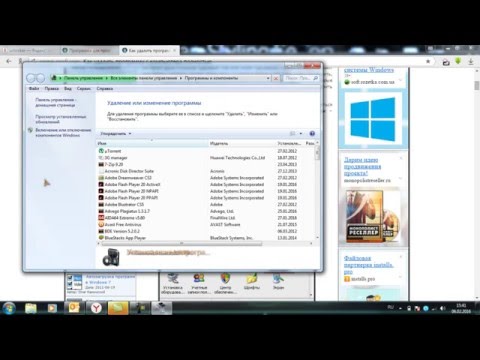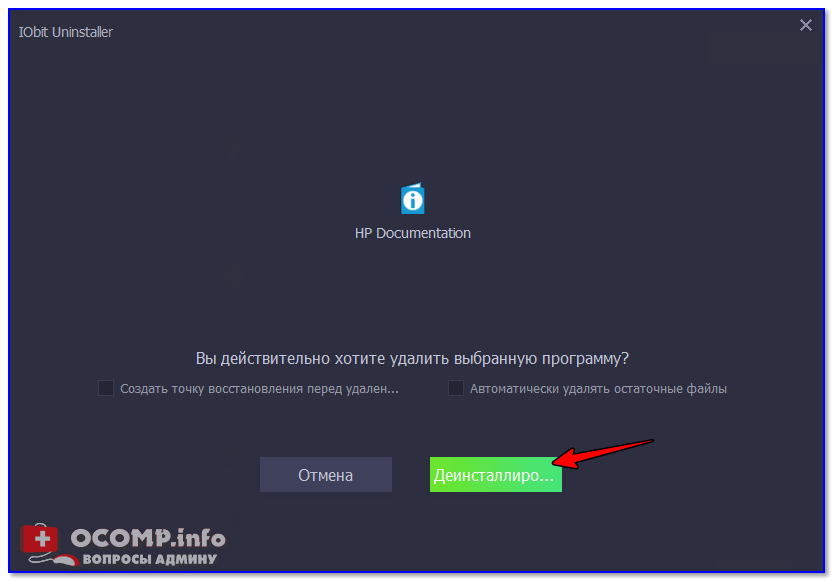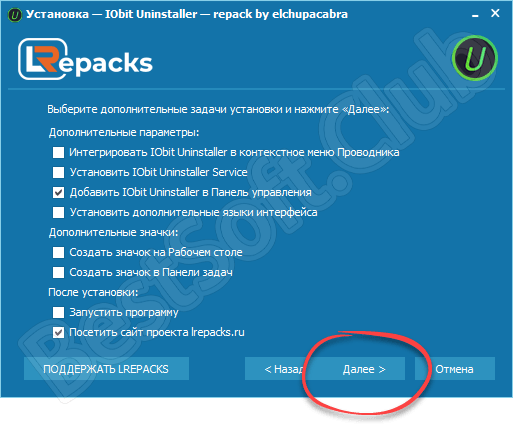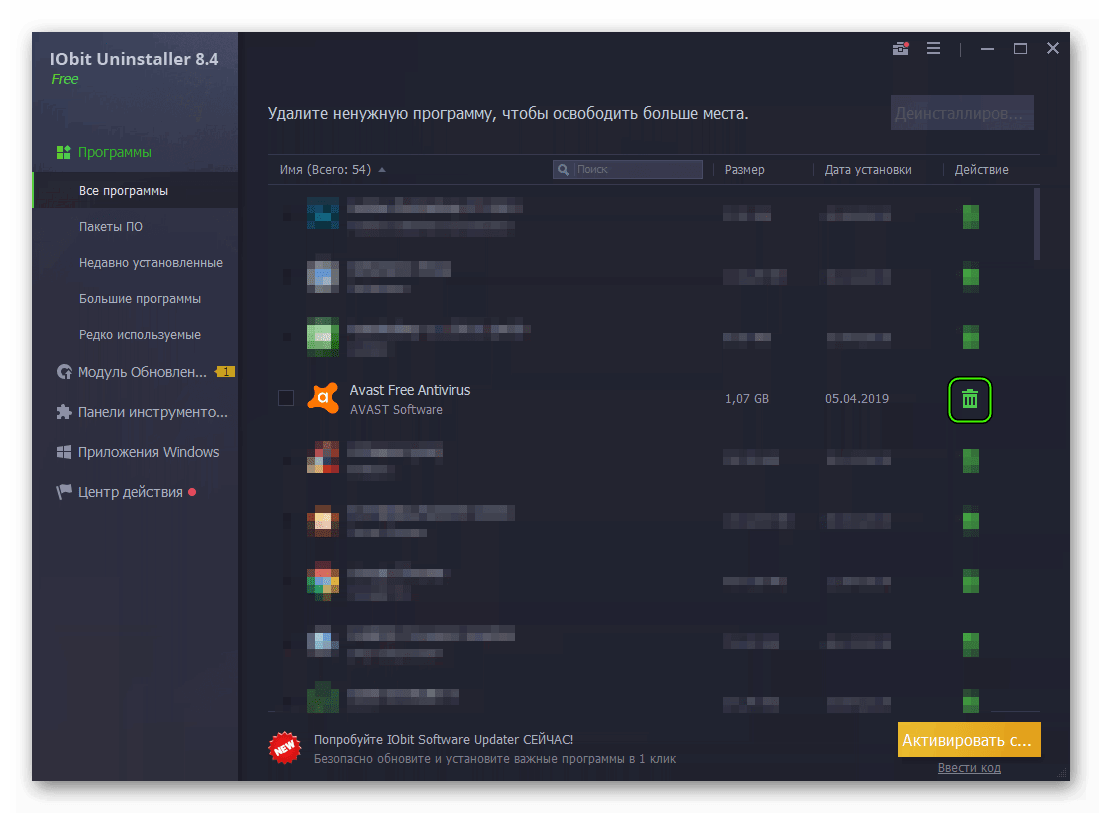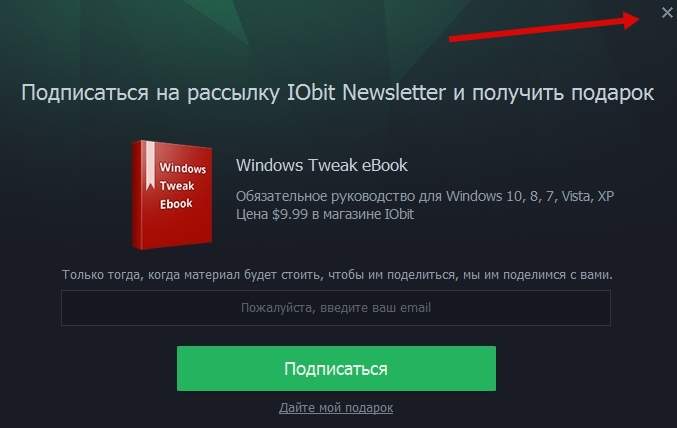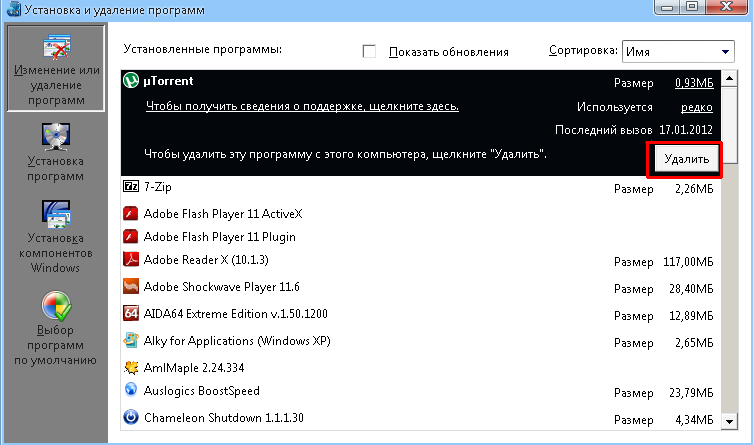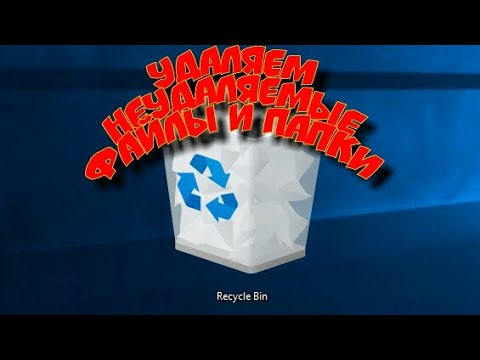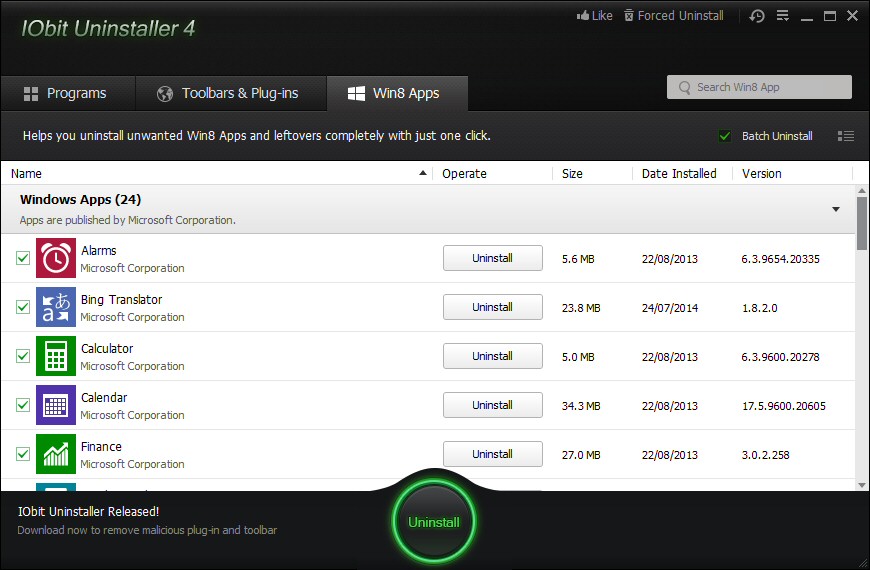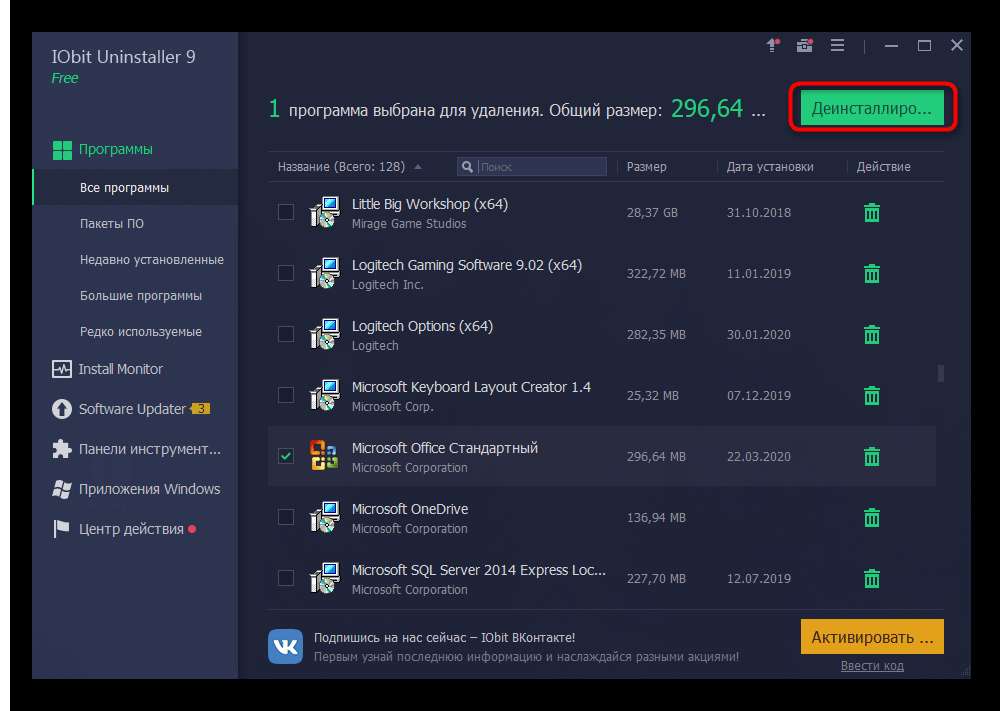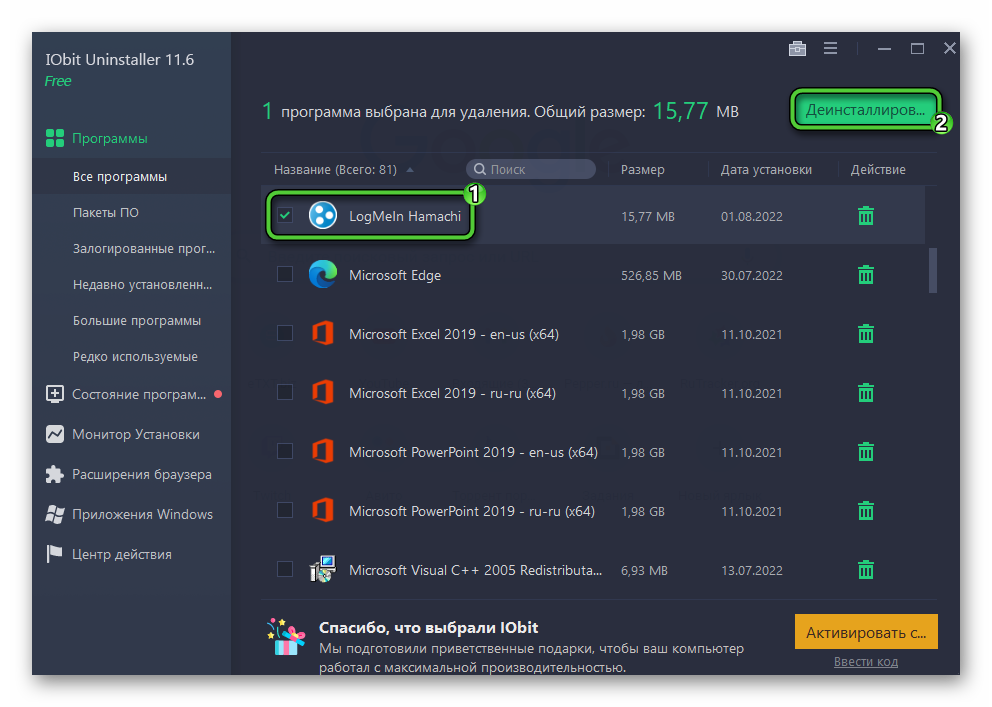Как полностью удалить IObit с Windows 8: советы и инструкции
В этой статье вы найдете подробное руководство по полному удалению программного обеспечения IObit с вашего компьютера под управлением Windows Следуйте нашим советам и инструкциям, чтобы полностью очистить систему от нежелательных программ.
Откройте Панель управления и выберите Удаление программ.
Как удалить программу с компьютера полностью
Найдите в списке установленное программное обеспечение IObit и нажмите Удалить.
Как полностью удалить Windows с компьютера
Перезагрузите компьютер после удаления программы через Панель управления.
Полное удаление программ,IObit Uninstaller
Скачайте и установите программу Revo Uninstaller для полного удаления остаточных файлов.
Как полностью удалить программу с пк #как #windows #программа
Запустите Revo Uninstaller и выберите IObit из списка установленных программ.
Как удалить программу в Windows 8.1
Используйте режим Продвинутого сканирования в Revo Uninstaller для поиска всех оставшихся файлов и записей реестра.
Как правильно удалить программу в Windows 8?
Удалите все найденные остаточные файлы и записи реестра с помощью Revo Uninstaller.
Перезагрузите компьютер для завершения процесса удаления.
Как удалить не удаляемые файлы и папки с ПК. Iobit-unlocker
Проверьте наличие остаточных файлов вручную в папках Program Files и ProgramData, а также в AppData.
Очистите временные файлы и кэш с помощью утилиты CCleaner для завершения очистки системы.
3 способа Как удалить НЕУДАЛЯЕМЫЕ папки и файлы